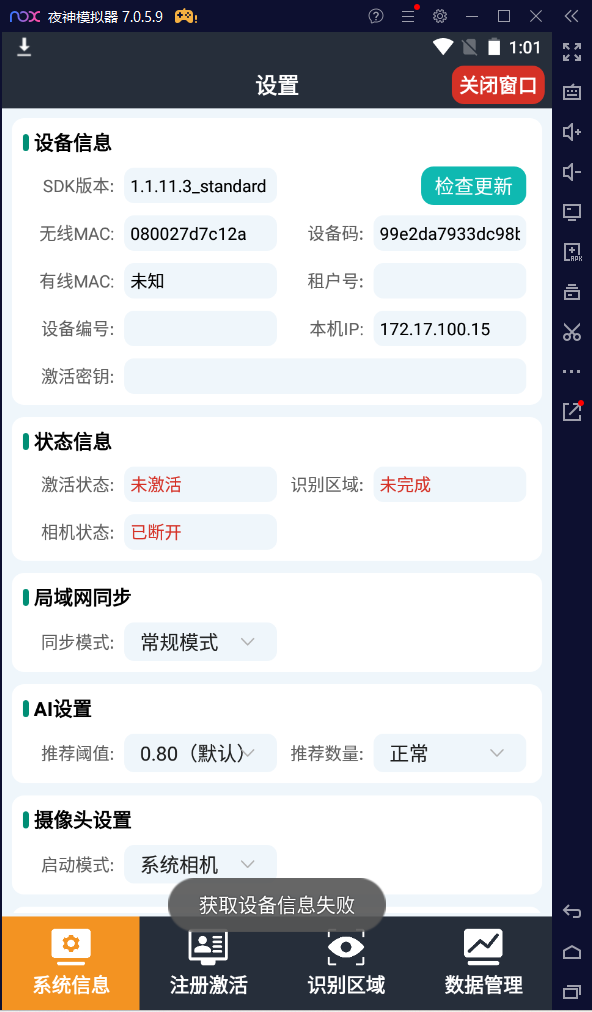一、问题场景
ai安卓配置
二、操作步骤
硬件要求:
安卓(7.1以上版本) ;
RK3288及以上、内存2G及以上、硬盘16G及以上;
摄像头720p及以上(每秒不低于30帧);
备注:低于上述配置的硬件不推荐上乐檬AI。
1、初始购买渠道:线下购买;购买后,分配序列号给到具体账套(区分该序列号是按年、永久);
2、需安装
, 并点击应用图标, 给与该应用相机、存储和电话权限
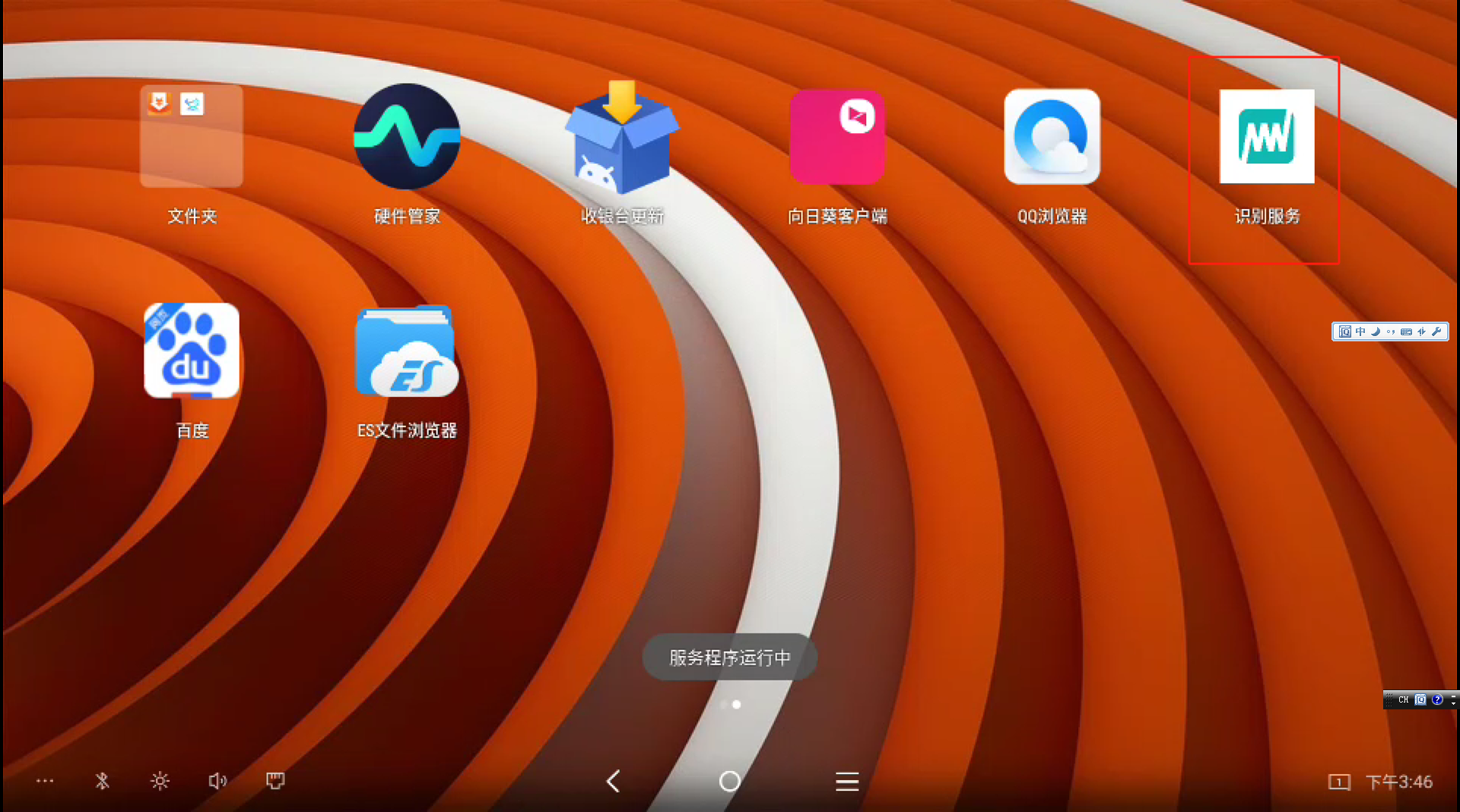
(可以让客户准备u盘先用电脑考到u盘 或者登录浏览器用文件传输助手传到机器上,可以下载es文件浏览器来找apk )
3、POS系统, 启用AI识别,并选择乐檬AI,并填写派单的乐檬序列号;然后选择摄像头保存
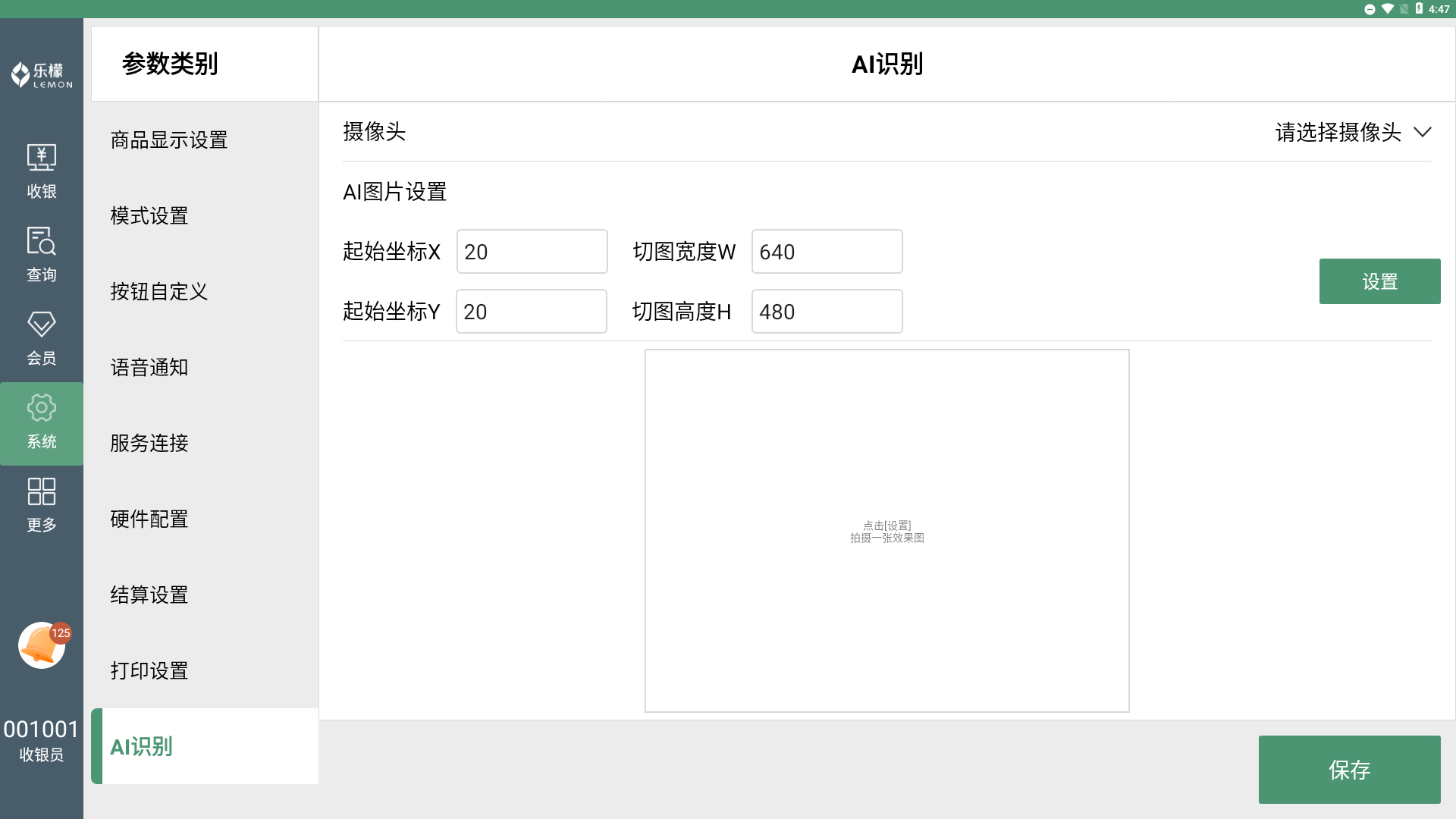
①点击[激活/绑定]设备后,获取设备SN号(激活时用)和有效期,保存并重启后再次进入设置界面;
②点击[激活/绑定]。“激活/绑定状态”提示“设备激活/绑定成功”,激活完成。
4、再进入参数设置界面,配置AI摄像头拍照区域,AI识别方式;注:摄像头,需要在启用AI,并重启后才能获取到
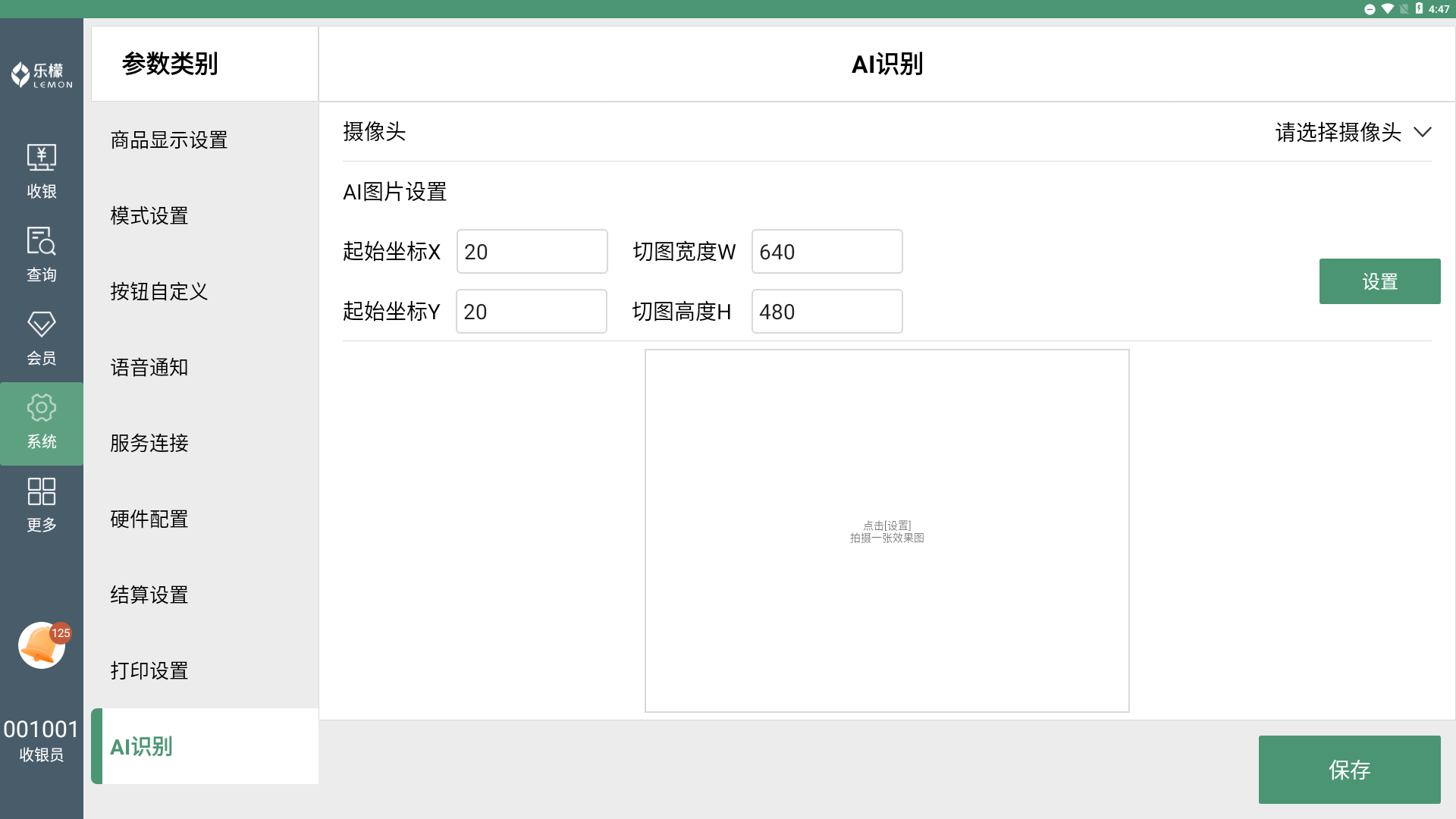
点击设置后会弹到元芒的软件 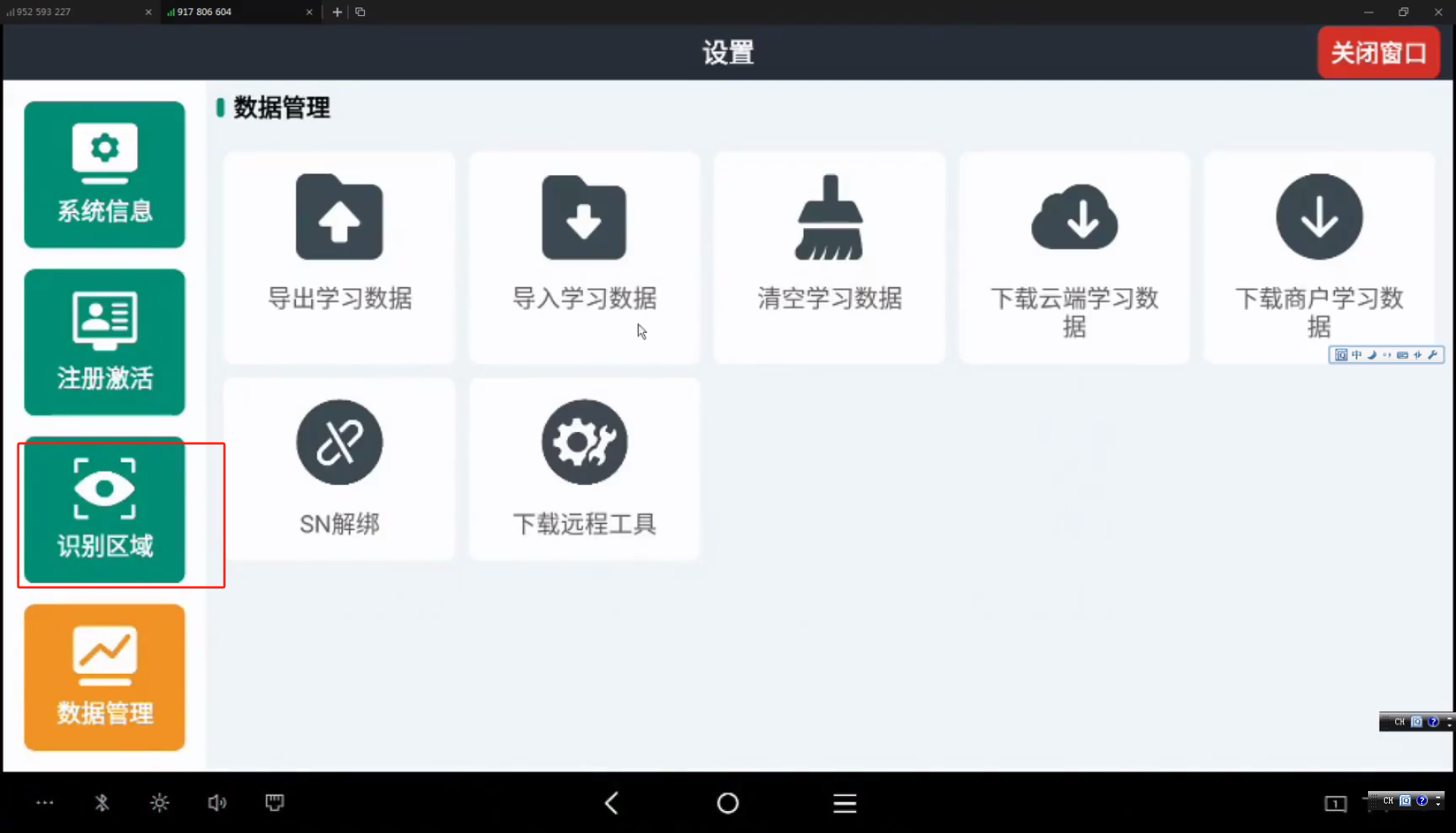
框拉一下就行了
5.设置完成后需重启应用,回到收银界面后,开始AI识别。
三、注意事项
1、同一台机器可以支持一个乐檬序列号; 换机器的话,需重新申请一个乐檬序列号或联系厂家清空相关绑定信息才行;
2、新客户上线时,前两周为AI学习时间,以原先录入方式为主,两周后一般识别率可达到90%,然后再切换到AI识别为主,原录入方式为辅。
3、裁剪图片不同机器性能不同, 设置延时2秒后,才显示图片; 注意: 一定要裁剪到秤盘大小,以免出现造成AI识别效率不高;
4、点击AI图片设置之后提示初始化失败可能是摄像头被占用,摄像头软件需要关闭。
5、注册机器必须使用以后使用的网络,不允许使用热点或者usb网络激活。
6、大多数机器摄像头不支持热插拔, 如果插拔过摄像头, 应重启机器
四、更多相关内容
暂无
.jpeg)